Windows PC에서 MSI Dragon Center가 작동하지 않는 문제를 해결하는 방법
게시 됨: 2021-12-10이 글에서는 Windows 10, 8, 7 PC에서 MSI Dragon Center가 작동하지 않는 문제를 수정하는 쉽고 효과적인 방법에 대해 배울 것입니다.
MSI, Micro-Star International은 세계 최고의 게임 하드웨어 회사이며 전 세계 수백만 사용자의 신뢰를 받고 있습니다. 성능을 향상시키는 최고 수준의 컴퓨터 하드웨어 및 소프트웨어를 설계하는 것으로 잘 알려진 브랜드입니다. MSI는 게임 영역에서 평판이 좋은 이름입니다. MSI 노트북, MSI 마더보드 및 컴퓨터를 만듭니다. 그 외에도 그래픽 틈새 시장에서도 인기를 얻었으며 그래픽 카드는 PC 사용자, 특히 열렬한 게이머 사이에서 꽤 인기가 있습니다.
그러나 최근에 많은 Windows PC 사용자가 MSI Dragon Center 소프트웨어에 문제가 발생했다고 보고했습니다. 그들은 Dragon Center가 예상대로 작동하지 않는다고 말했습니다. 같은 문제에 직면하고 있습니까? 그렇다면 걱정하지 마십시오. 문제를 쉽고 빠르게 해결할 수 있습니다. 그리고 이를 돕기 위해 이러한 불편을 해결할 수 있는 잠재적인 솔루션이 포함된 이 문제 해결 가이드를 준비했습니다.
그러나 MSI Dragon Center가 작동하지 않는 문제를 해결하기 전에 "Dragon Center가 무엇이고 왜 필요한지 알고 있습니까?"라고 묻고 싶습니다. 다음은 MSI Dragon Center에 대한 간략한 개요입니다.
MSI 드래곤 센터란?
기본적으로 MSI 게임 장치에 기본적으로 제공되는 도구입니다. 사용자가 장치를 보고 최적화할 수 있습니다. RGB 효과를 관리하고, 오버클럭을 제어하고, 모바일 애플리케이션으로 원격 제어할 수 있습니다. BIOS에 액세스하지 않고도 팬 속도 등의 전체 장치를 조정할 수도 있습니다. 그리고 사용하기에 가장 안전한 소프트웨어이며 바이러스, 스파이웨어 또는 맬웨어가 없습니다.
Windows PC에서 MSI Dragon Center가 작동하지 않는 문제를 해결하기 위한 솔루션 목록
의심할 여지 없이 MSI Dragon Center는 MSI 하드웨어의 완전한 강점을 발휘하며 게임 경험을 개선하는 데 도움이 되도록 제작된 손쉬운 도구입니다. 그러나 예, Windows 10, 8, 7에도 몇 가지 문제가 있었습니다. 그러나 걱정할 필요가 없습니다. 아래는 MSI Dragon Center가 작동하지 않는 문제를 해결하는 방법에 대한 몇 가지 가능한 솔루션입니다.
해결 방법 1: 관리자 권한으로 MSI 게임 앱 실행
예상대로 제대로 작동하려면 여러 프로그램을 관리자 권한으로 실행해야 합니다. 비슷한 참고로 많은 Windows PC 사용자는 MSI Dragon Center를 관리자로 실행하면 MSI Dragon Center가 작동하지 않는 것과 같은 문제가 해결된다고 보고했습니다. 이 솔루션을 사용하려면 아래 표시된 단계를 따르십시오.
1단계: 시작 메뉴 로 이동 하여 MSI 게임 앱을 검색합니다 .
2단계: 그런 다음 해당 항목을 마우스 오른쪽 버튼으로 클릭하고 빠른 액세스 메뉴 목록에서 속성을 선택 합니다.
3단계: 그런 다음 호환성 탭으로 전환합니다 .
4단계: 다음으로 이 프로그램을 관리자로 실행 옵션 앞에 있는 상자를 찾아 클릭합니다 .
5단계: 변경 사항을 저장하려면 적용 및 확인을 클릭합니다.
관리자 권한을 부여한 후 Dragon Center를 테스트합니다. 해결 방법이 효과가 없으면 다음 해결 방법을 시도해 보십시오.
또한 읽어보십시오: 갑자기 내 핑이 왜 그렇게 높습니까? [고정 가이드]
해결 방법 2: 최신 Windows 업데이트 설치
버그가 있거나 오래된 Windows OS 버전은 MSI Dragon Center가 작동하지 않는 것과 같은 수많은 PC 문제에 직면하는 주요 이유 중 하나입니다. 최신 Windows 업데이트를 다운로드하고 설치하려면 아래 공유된 단계를 따르십시오.
1단계: 시작 메뉴 로 이동하여 클릭합니다. 그런 다음 톱니바퀴(설정) 아이콘 을 클릭하여 Windows 설정을 시작합니다.
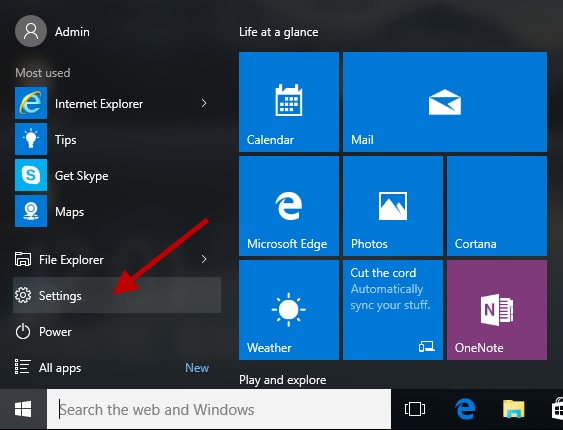
2단계: Windows 설정 팝업에서 업데이트 및 보안 옵션을 찾아 클릭합니다.
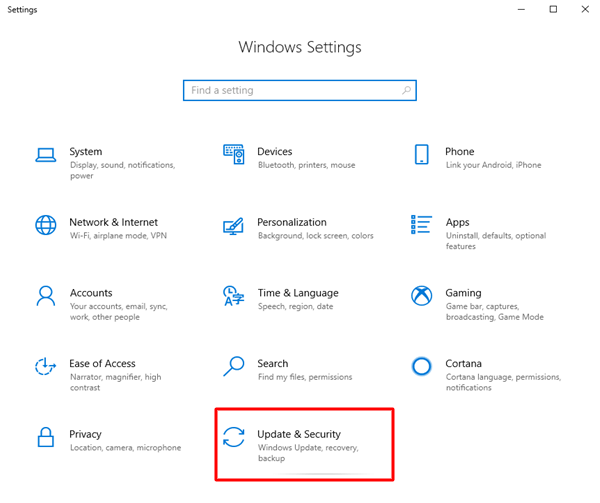
3단계: 이제 왼쪽 메뉴 창에서 Windows 업데이트가 선택되어 있는지 확인한 다음 업데이트 확인 옵션 을 클릭합니다.
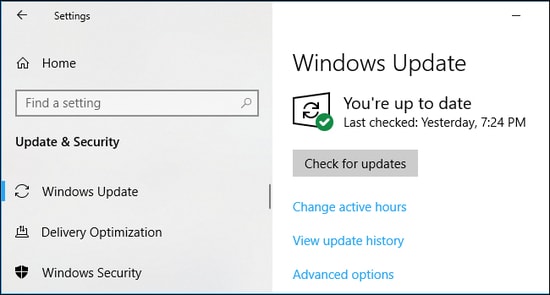
그런 다음 Windows에서 사용 가능한 업데이트를 확인하고 다운로드할 때까지 업데이트해야 합니다. 업데이트가 설치되면 Windows OS 버전 업데이트가 작동하는지 확인하십시오. 그렇지 않은 경우 다른 솔루션으로 이동하십시오.
더 읽어보기: 2021년 Windows PC를 위한 18가지 최고의 게임 부스터 및 최적화 도구: 무료 및 유료
해결 방법 3: 장치 드라이버 업데이트
MSI Dragon Center가 Windows 업데이트 후 작동을 멈췄습니까? 그렇다면 아마도 오래되거나 손상된 장치 드라이버를 사용하고 있을 것입니다. MSI Dragon Center는 RGB 및 클럭 속도를 제어하기 위해 가장 최신의 정품 드라이버가 필요하기 때문입니다. 따라서 항상 최신 버전의 PC 드라이버에 의존하고 있는지 확인해야 합니다.

PC 제조업체의 공식 웹 사이트로 이동한 다음 올바른 설치 프로그램 파일을 다운로드하여 가장 호환되는 드라이버를 수동으로 얻을 수 있습니다. 이 방법은 더 많은 기술과 많은 시간이 필요합니다. 따라서 수동으로 드라이버를 업데이트할 시간이나 컴퓨터 기술이 없는 경우 Bit Driver Updater를 사용하여 동일한 작업을 자동으로 수행할 수 있습니다.
Bit Driver Updater는 결함이 있거나 오래된 드라이버를 모두 업데이트하기 위해 마우스를 몇 번만 클릭하면 되는 유틸리티 도구입니다. 무료 또는 프로 버전으로 드라이버를 업데이트할 수 있습니다. 그러나 무료 버전은 한 번에 하나의 드라이버를 업데이트할 수 있으므로 부분적으로 수동입니다. 반면, 프로 버전을 사용하면 마우스를 한 번만 클릭하여 모든 오래된 드라이버를 업데이트할 수 있습니다.
다음은 Bit Driver Updater로 드라이버를 업데이트하는 방법에 대한 빠른 자습서입니다.
1단계: 아래 링크에서 Bit Driver Updater를 무료로 다운로드 하십시오.
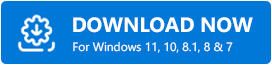
2단계: 그런 다음 설치 프로그램 파일을 실행하고 화면에 표시되는 지침에 따라 설치 프로세스를 완료합니다.
3단계: 컴퓨터에서 드라이버 업데이트 유틸리티 도구를 호출 하고 스캔 프로세스를 수행하도록 합니다 .
4단계: 그런 다음 업데이트해야 하는 드라이버의 자세한 목록을 제공하고 목록을 확인하고 업데이트하려는 드라이버 옆에 표시된 지금 업데이트 를 클릭합니다.
5단계: 위에서 말했듯이 프로 버전이 있는 경우 대량 드라이버 다운로드를 수행할 수 있습니다. 이를 위해서는 대신 모두 업데이트 버튼을 클릭해야 합니다.
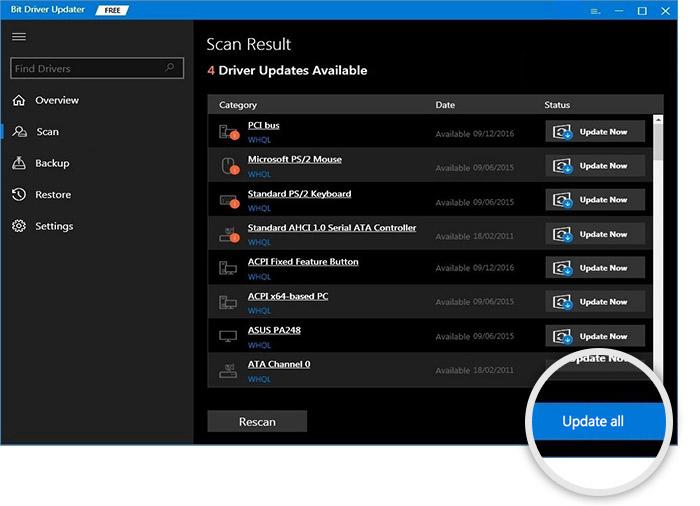
참고: Bit Driver Updater의 프리미엄 버전은 완전한 기술 지원과 함께 제공됩니다. 따라서 도움이 필요한 경우 Bit Driver Updater 지원 팀에 언제든지 문의할 수 있습니다.
그게 다야! 모든 오래된 드라이버를 최신 버전으로 업데이트했으면 PC를 다시 시작하십시오. 그리고 드래곤센터를 확인해보세요. 작동하지 않으면 다른 솔루션으로 진행하십시오.
또한 읽기: Battlefield 2042 DirectX 오류를 수정하는 방법 {SOLVED}
해결 방법 4: 관련 서비스가 자동으로 설정되어 있는지 확인
MSI Dragon Center가 문제에 응답하지 않는 문제를 해결하려면 관련 서비스가 올바르게 구성되었는지 확인해야 합니다. 이렇게 하려면 아래 단계를 따르세요.
1단계: Win 로고 + R 키보드 키를 동시에 눌러 실행 대화 상자를 엽니다.
2단계: 그런 다음 실행 상자 안에 services.msc 를 입력하고 확인 옵션을 클릭하거나 키보드에서 Enter 키를 누르십시오.
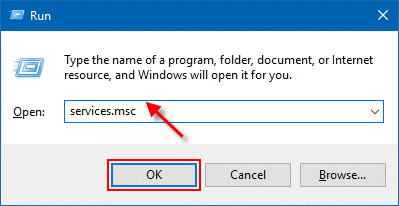
3단계: 그러면 서비스 창이 시작 되고 MSI Central Service 로 이동한 다음 속성 을 선택하여 계속 진행합니다.
4단계: 해당 서비스가 실행 중인 상태이고 시작 유형이 자동으로 설정되어 있는지 확인합니다.
완료되면 컴퓨터를 다시 시작한 다음 문제가 해결되었거나 지속되는지 확인하십시오. 동일하게 유지되면 다음 솔루션으로 이동하십시오.
해결 방법 5: Dragon Center 다시 설치
위에 나열된 솔루션 중 어느 것도 도움이 되지 않았습니까? 문제 없습니다. 이 전술을 최후의 수단으로 사용해 보세요. 여러 번, 특히 소프트웨어 설치 중에 결함이 발생합니다. 잘못 구성된 파일이거나 손상된 파일일 수 있습니다. 이러한 시나리오에서는 새로 재설치를 수행하는 것이 효과적일 수 있습니다. 다음은 Microsoft Store를 사용하여 MSI Dragon Center를 다시 설치하는 단계입니다.
1단계: 시작하려면 먼저 컴퓨터 시스템에서 Dragon Center를 제거 해야 합니다. 이렇게 하려면 Windows 설정을 시작하기 위해 Win + I 키보드 버튼 을 한 번에 누르십시오.
2단계: 그런 다음 앱 을 클릭합니다. 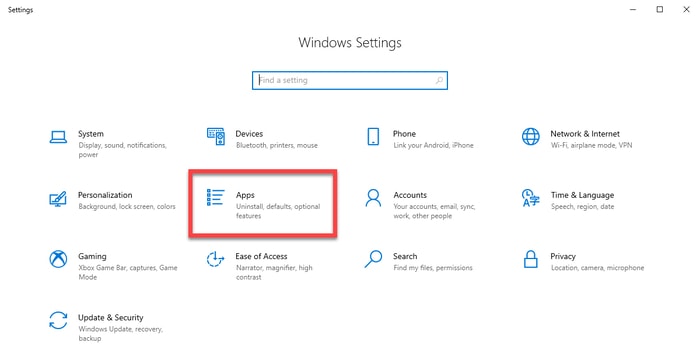
3단계: 이제 왼쪽 메뉴 창에서 앱 및 기능 을 선택한 다음 입력 상자를 클릭하고 Dragon Center 를 작성 합니다.
4단계: Dragon Center를 선택하고 제거 옵션 을 클릭합니다.
5단계: 그런 다음 동일한 입력 상자에서 MSI SDK를 검색 하고 제거합니다 .
6단계: PC를 재부팅합니다 .
이제 공식 웹 사이트를 방문하거나 Microsoft Store에서 다시 설치할 수 있습니다. Microsoft Store에서 다운로드하려면 PC에서 Microsoft Store를 실행해야 합니다. 그런 다음 오른쪽 상단 가장자리에 검색 상자가 표시되고 여기에 Dragon Center를 입력하고 Enter 키보드 버튼을 누릅니다. 그런 다음 앱 섹션에서 MSI Dragon Center를 선택하고 Get을 클릭하여 설치합니다.
더 읽어보기: Windows PC에서 게임 성능을 향상시키는 5가지 현명한 방법
MSI Dragon Center가 Windows 10, 8, 7에서 작동하지 않음: 수정됨
따라서 MSI Dragon Center의 문제를 해결하고 다시 작동할 수 있습니다. 이 제안된 솔루션이 Windows PC에서 작동하지 않는 MSI Dragon Center 문제를 해결하는 데 도움이 되기를 바랍니다.
의견에 "어떤 방법이 효과가 있었습니까?"를 알려주십시오. 또한 도움이 되었다면 서클에서 공유하십시오.
더 많은 기술 관련 가이드, 정보, 뉴스 또는 업데이트를 보려면 뉴스레터를 구독하십시오. 이와 함께 Facebook, Twitter, Instagram 및 Pinterest에서도 팔로우하세요.
